Деактивиране на тъчпада на лаптопа
Всеки лаптоп има тъчпад - устройство, което емулира мишка. Без тъчпад е много трудно да се направи по време на пътуване или бизнес пътуване, но в случаите, когато лаптопът е по-трайно използван, той обикновено е свързан с обикновена мишка. В този случай тъчпадът може да се намеси много. Когато пишете, потребителят може случайно да докосне повърхността му, което води до хаотичен скок на курсора в документа и до увреждане на текста. Тази ситуация е изключително досадна и мнозина искат да могат да деактивират и активират тъчпада, ако е необходимо. Как да направите това ще бъде обсъдено по-късно.
съдържание
Методи за деактивиране на тъчпада
Има няколко начина да деактивирате тъчпада на ноутбука. Не може да се каже, че някой от тях е по-добър или по-лош. Всички те имат свои собствени недостатъци и достойнства. Изборът зависи изцяло от предпочитанията на потребителя. Съдия за себе си.
Метод 1: Функционални клавиши
Ситуацията, в която потребителят иска да деактивира тъчпада, се предоставя от производителите на всички модели лаптопи. Това се извършва с помощта на функционалните клавиши. Но ако на обикновена клавиатура са назначени отделни редове от F1 до F12 , на портативни устройства, за да се спести място, те се комбинират с други функции, които се активират при натискане в комбинация със специален ключ Fn . 
Има и ключ за деактивиране на тъчпада. Но в зависимост от модела на лаптопа, той се поставя на различни места, а иконата върху него може да варира. Ето типични клавишни комбинации за тази операция в лаптопи от различни производители:
- Acer - Fn + F7 ;
- Asus - Fn + F9 ;
- Dell - Fn + F5 ;
- Lenovo - Fn + F5 или F8 ;
- Samsung - Fn + F7 ;
- Sony Vaio - Fn + F1 ;
- Toshiba - Fn + F5 .
Този метод обаче не е толкова прост, колкото изглежда на пръв поглед. Факт е, че значителен брой потребители не знаят как правилно да конфигурират тъчпада и да използват клавиша Fn. Често те използват драйвера за емулатора на мишката, който е инсталиран, когато инсталирате Windows. Следователно функцията, описана по-горе, може да остане деактивирана или само частично да работи. За да избегнете това, трябва да инсталирате драйвери и допълнителен софтуер, които се доставят от производителя с лаптопа.
Метод 2: Специално място на повърхността на тъчпада
Случва се да няма специален ключ на лаптопа, който да деактивира тъчпада. По-специално това често се наблюдава при устройствата HP Pavilion и други компютри от този производител. Но това не означава, че няма възможност за тази възможност. Просто го разбрах по различен начин.
За да деактивирате тъчпада на такива устройства, има специално място точно на нейната повърхност. Той се намира в горния ляв ъгъл и може да бъде обозначен с малка депресия, икона или подчертана от диод, излъчващ светлина. 
За да деактивирате тъчпада по този начин, достатъчно е да докоснете два пъти на това място или да задържите пръста си за няколко секунди. Както при предишния метод, за успешното приложение е важно да имате правилно инсталиран драйвер за устройство.
Метод 3: Контролен панел
За тези, чиито методи са описани по-горе, по каквито и да е причини, не можете да деактивирате тъчпада, като промените свойствата на мишката в "Контролния панел" на Windows. В Windows 7 се отваря от менюто "Старт" : 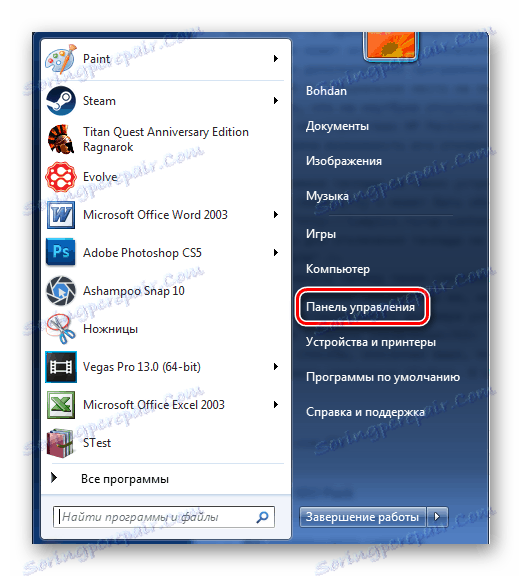
В по-новите версии на Windows можете да използвате низа за търсене, прозореца за стартиране на програмата, прекия път "Win + X" и други методи.
Прочетете повече: 6 начина да стартирате "контролния панел" в Windows 8
След това отидете на параметрите на мишката. 
В контролния панел на Windows 8 и Windows 10 настройките на мишката са скрити по-надълбоко. Ето защо първо трябва да изберете секцията "Хардуер и звук" и да кликнете върху връзката "Мишка" там . 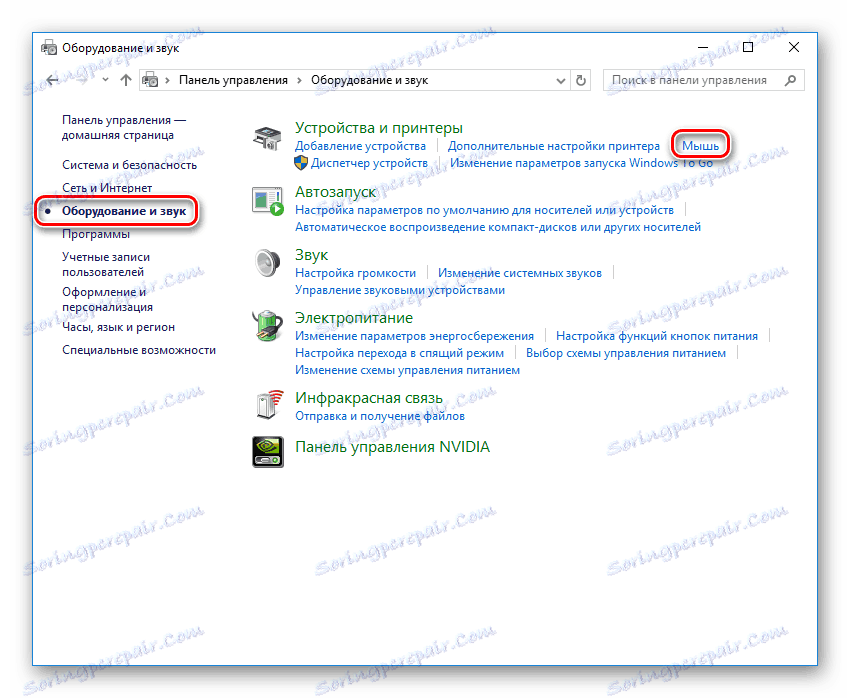
Допълнителните действия се извършват по един и същ начин във всички версии на операционната система.
Докосващите панели на повечето преносими компютри използват технология от корпорацията Synaptics. Следователно, ако има драйвери, инсталирани от производителя за тъчпада, съответният раздел ще се показва в прозореца на свойствата на мишката. 
Като влезе в него, потребителят ще има достъп до функциите за деактивиране на тъчпада. Има два начина да направите това:
- Кликнете върху бутона "Деактивиране на ClickPad" .
- Поставете отметка в квадратчето за отметка до надписа.
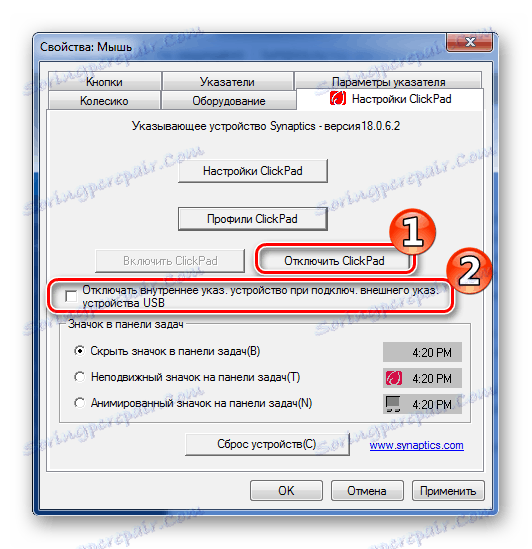
В първия случай тъчпадът се изключва напълно и можете да го включите само, като изпълните същата операция в обратен ред. Във втория случай той ще се изключи, когато свържете USB мишка към вашия лаптоп и автоматично се включите отново, след като го изключите, което несъмнено е най-удобната опция.
Метод 4: Използвайте чужд обект
Този метод е много екзотичен, но има и известен брой поддръжници. Следователно, това е достойно за разглеждане в тази статия. Той може да се използва само ако всички действия, описани в предишните раздели, не са успешни.
Този метод се състои в това, че тъчпадът е просто покрит отгоре с подходящо плоско парче. Може да е стара банкова карта, календар или нещо подобно. Такъв обект ще служи като вид екран. 
На екрана не се носете, а върху него вземете касета. Това е всичко.
Това са начини да деактивирате тъчпада на лаптопа. Има много от тях, така че във всеки случай потребителят може успешно да реши този проблем. Остава само да изберете най-подходящия за себе си.
